Cum să reduceți utilizarea datelor pe Mac: 6 cele mai bune moduri
Publicat: 2022-02-13Doriți să știți cum să reduceți utilizarea datelor pe Mac care se întâmplă din cauza diferitelor aplicații, WiFi nesecurizat, atacuri malware, fluxul meu de fotografii și altele? Atunci acest articol va oferi toate căile posibile.
De obicei, majoritatea conexiunilor la internet de acasă vor avea o limită de date, zilnică sau lunară. Deci, în timp ce navighezi pe Mac și alte dispozitive, trebuie să fii conștient de utilizarea datelor. Pentru că diverse aplicații și actualizări automate pe Mac, WiFi nesecurizat, atacuri malware și altele pot consuma o mulțime de date de internet în mod inutil și fără să te cunoască. Pentru a evita acest lucru, în acest articol sunt explicate 6 moduri posibile. Doar trece prin asta. Apoi puteți reduce cu siguranță utilizarea datelor pe Mac.
Cuprins
Este cu adevărat necesar să verificați utilizarea internetului Mac?
Da. Este esențial. Ori de câte ori sunteți abonat la o utilizare limitată a datelor, atunci trebuie să verificați în mod constant utilizarea. Deoarece datele pot fi consumate inutil dacă ați activat Fluxul meu de fotografii , Actualizări automate și Backup-uri online pe Mac. Și dacă nu vă asigurați WiFi-ul. Și dacă Mac-ul tău este infectat cu malware și alte atacuri.
- Citiți și: Cum să dezactivați imaginile în Chrome pentru a salva date
- Cum să monitorizezi utilizarea datelor Android
Cum să reduceți utilizarea datelor pe Mac
Ar putea fi puțin dificil pentru dvs. să aflați ce aplicații de pe Mac consumă o mulțime de date de internet în mod inutil. Nu numai aplicațiile, dar există mai mulți factori, cum ar fi WiFi nesecurizat, My Photo Stream și atacuri malware, care vor cauza consumul inutil de date de internet. Dar nu te deranjezi. Doar parcurgeți următoarele modalități recomandate pentru a reduce utilizarea inutilă a datelor pe Mac.
În primul rând, puteți vedea modul de monitorizare a consumului de date de internet de către diverse aplicații de pe Mac. Apoi, puteți vedea modalități de reducere a utilizării datelor pe Mac.
Cum să monitorizezi utilizarea datelor pe Mac cu Monitorul de activitate
Utilizați reflectorul sau oricare dintre modurile preferate de a deschide Monitorul de activitate și apoi faceți clic pe rețea. Apoi puteți vizualiza aplicațiile care consumă mai multe date.
Pentru a vedea care aplicații consumă mai multe date, pur și simplu sortați datele trimise și primite atingându-le. Aici, trebuie să petreceți puțin mai mult timp cu un Monitor de activitate pentru a ști exact care aplicații consumă mai mult din datele dvs. de internet. De asemenea, urmăriți aplicațiile individual pentru a restrânge vinovatul.
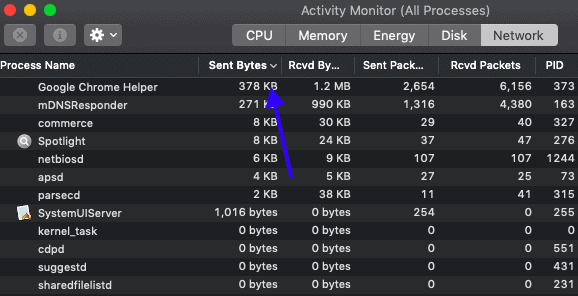
1. Dezactivați actualizările automate
Dacă activați Actualizările automate pe Mac, atunci o mulțime de date GB vor fi consumate în mod inutil pe o săptămână sau o lună. Pentru a evita acest lucru, trebuie să dezactivați Actualizările automate pe Mac. Cu toate acestea, îl puteți activa ori de câte ori sunt lansate versiuni noi pe piață.
Acum urmați pașii de mai jos pentru a dezactiva actualizările automate pe Mac.
- Faceți clic pe logo-ul Apple din dreapta sus.
- Mergeți la preferințele de sistem și apoi la magazinul de aplicații.
- Va exista o opțiune de a apăsa pentru actualizări. Pur și simplu dezactivați-l pentru toți.
- Odată ce versiunile stabile sunt disponibile, atunci pur și simplu le puteți actualiza pe toate simultan.
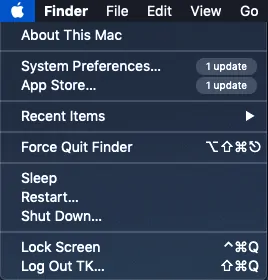
2. Limitați-vă activitățile de streaming
Streamingul online a devenit un obicei firesc pentru cei mai mulți dintre noi de a viziona filmele, melodiile, videoclipurile, știrile noastre preferate și multe altele prin iTunes, Netflix, YouTube și multe altele. Dar streamingul online consumă o mulțime de date GB. În plus, streamingul de videoclipuri HD poate consuma încă o mulțime de date GB. Prin urmare, vi se sugerează să redați videoclipuri în flux ori de câte ori consumul de date nu este o problemă pentru dvs. Și poți evita streamingul dacă într-adevăr aveți nevoie de date de internet pentru munca dvs.

Și uneori puteți transmite în mod repetat videoclipurile preferate, de multe ori. În astfel de cazuri, vi se recomandă să descărcați astfel de tipuri de videoclipuri în loc să le transmiteți în flux. Pentru a le putea urmări offline. Cu aceasta, multe dintre datele dvs. de internet vor fi salvate.
- Citește și: 4 moduri de a șterge fotografiile duplicate pe Mac
- Cum să configurați un nou Mac
3. Fii atent la backup-urile online în cloud
Copiile de rezervă în cloud sunt necesare pentru a vă copia de rezervă datele importante. Dar backup-ul datelor în fiecare zi pe cloud nu este sugerat decât dacă aveți nevoie de el. Puteți face backup în cloud o dată sau de două ori sau de trei ori pe săptămână, în funcție de nevoile dvs.
În plus, vi se sugerează să optați pentru backup în cloud numai pentru stocarea datelor dvs. importante și să evitați să le utilizați pentru fiecare dată. Pentru că de fiecare dată când le accesați, editați și salvați, atunci o mulțime de date sunt consumate.
4. Securizați rețeaua WiFi și curățați Mac-ul în mod regulat
În zilele noastre, WiFi a devenit cea mai comună modalitate pentru majoritatea oamenilor ca tine de a-și conecta dispozitivele, cum ar fi Mac, la internet. Dar în timp ce utilizați WiFi, trebuie să îl asigurați cu o parolă puternică și protejată. Pentru ca vecinii tăi sau oamenii din jur să nu găsească nicio modalitate de a-ți fura parola WiFi. În caz contrar, vă pot fura parola WiFi și vă pot folosi datele. Apoi, multe dintre datele tale vor fi furate și consumate.
În plus, trebuie să curățați Mac-ul în mod regulat pentru a restricționa programele malware și alți viruși. Deoarece atacurile online malware și virușii pot cauza consumul de multe date. Utilizați oricare dintre aplicațiile terță parte, cum ar fi CleanMyMac, care funcționează bine cu Mac. Sau folosiți orice antivirus sau malware actualizat pentru a programa pentru a vă proteja Mac-ul de malware. Vă sugerăm Intego Mac Internet Security ( link cu reducere de 50% ).
5. Reduceți videoclipurile și mergeți cu vocea
Ești un utilizator care folosește în mod regulat FaceTime și Skype pentru a te conecta cu prietenii tăi? Apoi treceți la mobil sau evitați să utilizați astfel de lucruri pe Mac. Pentru că acestea consumă multe dintre datele tale de pe internet, de fiecare dată când le folosești. Prin urmare, vi se sugerează să evitați să le folosiți, cu excepția cazului în care aveți nevoie de ele.
6. Opriți fluxul meu de fotografii
Dacă activați My Photo Stream și iCloud Photos pe un dispozitiv iOS. Apoi fotografiile pe care le faci cu acel dispozitiv se încarcă automat atât în Fotografii iCloud, cât și în Fluxul meu de fotografii.
Și dacă utilizați un alt dispozitiv cu același ID Apple și My Photo Stream este pornit pe acest dispozitiv. Apoi, fotografiile pe care le-ați făcut cu dispozitivul iOS anterior apar acum. Din acest motiv, multe dintre datele tale sunt consumate de fiecare dată când faci fotografii. Deci, pentru a evita acest lucru, este mai bine să dezactivați My Photo Stream pe Mac.
Acum urmați pașii de mai jos pentru a dezactiva My Photo Stream pe Mac.
- Pe Mac, navigați la Preferințe de sistem și apoi la iCloud .
- Faceți clic pe Opțiuni găsite lângă Fotografii .
- Debifați Fluxul meu de fotografii .
Concluzie
Acum, puteți cunoaște cele mai bune 6 moduri de a reduce utilizarea datelor pe Mac în mod inutil și fără să vă cunoașteți. Acest lucru se întâmplă din cauza diferitelor aplicații, WiFi nesecurizat, atacuri malware, My Photo Stream și altele. Deci, urmați toate cele 6 metode pentru a reduce eficient utilizarea datelor pe Mac.
- Citiți în continuare: Cum să dezinstalați complet aplicațiile de pe Mac (manual și automat)
- Cum să eliminați fișierele nedorite de pe Mac folosind CleanMyMac
Sper că acest tutorial, Cum să reduceți utilizarea datelor pe Mac , vă poate ajuta cu siguranță să reduceți utilizarea datelor pe Mac în mod inutil și fără să vă cunoașteți. Dacă vă place acest articol, distribuiți-l și urmăriți WhatVwant pe Facebook, Twitter și YouTube pentru mai multe sfaturi tehnice.
Cum să reduceți utilizarea datelor pe Mac: Întrebări frecvente
De ce Mac-ul meu folosește atât de multe date?
Datorită pornirii Actualizărilor automate și Fluxul meu de fotografii, WiFi nesecurizat, atacuri malware, diverse aplicații și multe altele.
Cum îmi monitorizez utilizarea internetului pe un Mac?
Cu Monitorul de activitate, vă puteți monitoriza utilizarea internetului pe Mac.
Cum îmi pot controla utilizarea datelor de pe Internet?
O poți face în 6 cele mai bune moduri. Pentru detalii, parcurgeți acest articol o dată.
